色んなブロガーさんのブログを見ていると、目を引くオシャレなアイキャッチがたくさんありますよね😍
どうせPhotoshopとかの有料ツールで作ってるんでしょ(´;ω;`)と思っていましたが、私のようなデザイン初心者でも簡単・無料でオシャレなアイキャッチが作れるデザインツールがあることを知りました。
- 手軽にオシャレなアイキャッチを作りたい😂
- 無料で使えるツールがあれば使いたい!
無料デザインツール「Canva」とは?

Canvaとはオーストラリア発のデザインツールのこと。
メールアドレスやFacebookなどのアカウントがあれば、誰でも無料ですぐに使い始めることが可能です!
↑のイラストもCanvaを使用して3分もかからず作成することが出来ました。
Canvaの使い方
まずはCanvaにアクセスして登録をします。
登録方法もとても簡単で、メールアドレスやFacebookアカウントなどがあればすぐに登録して使い始めることが可能です。
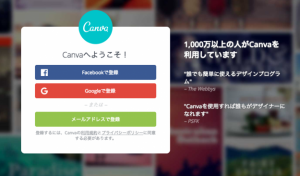
Canvaを使用すれば誰もがデザイナーになれます。
このフレーズ好きです。
まさにその通り、私みたいに美術が中高通してオール3の凡人でもそれなりのデザインを作れますw
ここから先はナビゲーションに従えば難しい作業はありませんので省きます。登録が終わったら早速デザインを作成してみましょう。
画像のサイズを決める
左上のデザインを作成をクリックすると、様々な大きさのレイアウトが出てきます。
今回はアイキャッチ画像を作りたいのでブログと電子書籍というカテゴリーからBlogバナーを使って作っていきます。

テンプレートなどを特に選ばなければ、まっさらなキャンバスに自分で1から好きなデザインを選んで作っていくことができます。
背景を決める
次に背景を決めます。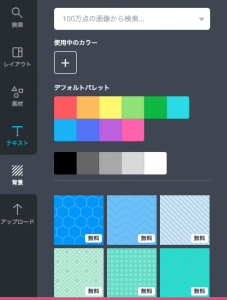
左側に背景というタブがあるのでクリックすると、単色で塗りつぶしか柄付きの背景を選択することができます。
柄付き背景は無料と書いてあるものはお金がかからず使用することが出来ます。今回は単色で背景を塗りつぶしていきます。
今使っているWordPressの有料テンプレート「SANGO」にはあまり原色が合わないので、パステルカラー系の優しい色をよく使っています。今回は大好きな紫にしてみました。
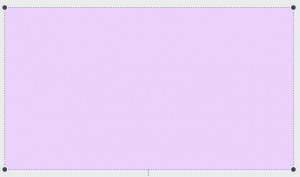
文字や素材を入れる
背景が決まったら文字や素材を入れていきます。
文字も英語のフォントだけではなく、日本語のフォントも可愛いものやオシャレなものがたくさん入っていますので自分のイメージに合うものを選んで入れていきます。
素材も無料と書いてある物は全て無料で使うことが出来ますし、無料イラスト素材をダウンロードしてそれをCanvaにアップロードして使ったりも出来ます。
よく使う無料フラットアイコン素材→FLAT ICON DESIGN
今回はこの記事のCanvaの使い方についてのアイキャッチを作りたいので、Canvaの素材を探してみました。
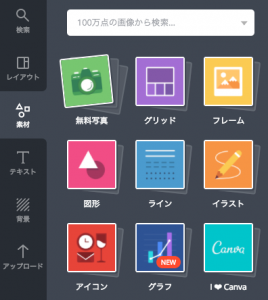
素材のタブをクリックすると無料写真やイラスト、図形やラインなど無料で使える素材がカテゴリーに分けられて探しやすく分類してあります。
1番右下のI♡CanvaのカテゴリーにCanva公式素材がたくさんありましたのでそちらを使ってみました!
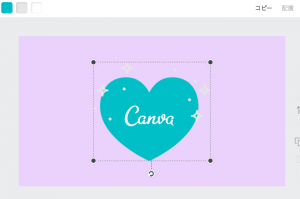
可愛いですけど♡の色が背景とあまり合っていない気がします…。
でも安心して下さい。左上に色が選べる四角い窓があるのがわかりますか?こちらのマドをクリックすると素材の色を変更することも可能なんです!

色を変更してみました。センス無いのですがさっきより色のまとまりが出たと思います。
そして最後に文字を入れていきます。アイキャッチは読者の目に最初に映る部分になりますので、文字も目を引く文章・どんな記事なのか分かりやすい文章を心がけています。
文字入れをしていたら色がゴチャゴチャしていたので少し手直ししました。

決してセンス抜群とは言えませんが、無料で全て作ったと思えばすごいなぁと思えるレベルだと思います。
文字入れする際もフォントの選択・文字の大きさも簡単に選べますし、好きな図形を入れて透過させて使うことも可能です。
このアイキャッチも文字を目立たせるために白い四角い図形を入れて、透明度を上げて背景になじませて使っています。
Canvaの魅力
Canvaの魅力は何と言っても誰でも簡単に、無料でオシャレなアイキャッチが作成できる所です。
もちろんアイキャッチに限らず、ポスターやパンフレットや名刺など様々なデザインを作成することができちゃうんです!
そしてソフトをダウンロードしなくても、WEB上でデザイン作成から保存まで出来てしまうので使っているパソコンがMacだろうがwindowsだろうが関係ありません。
またスマホアプリにもCanvaのアプリがありますので、外出先からスマホでちゃちゃっとデザインを作ることも可能です。
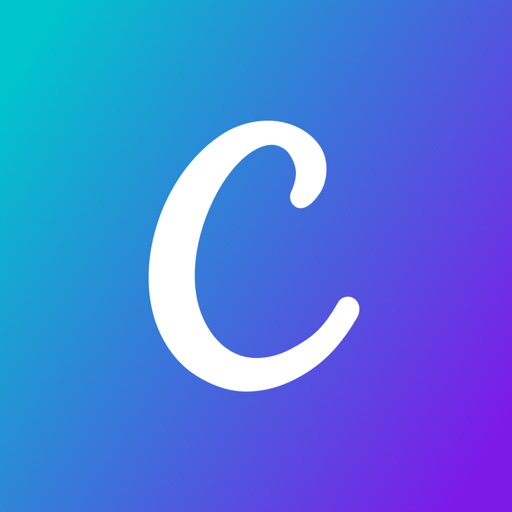
誰でも無料で簡単にアイキャッチが作れますので、まだ試したことのない方はぜひ一度使ってみて下さい♡







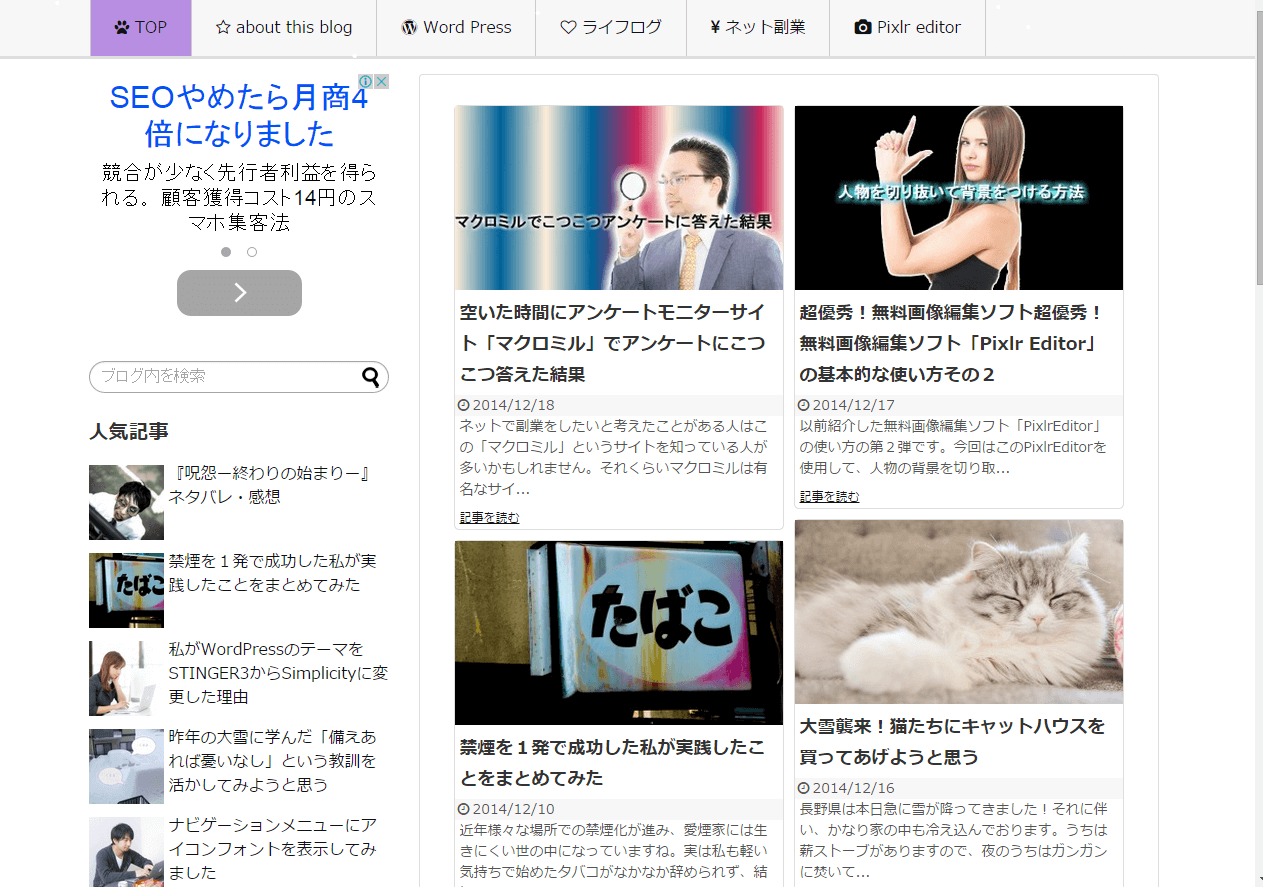


 ド田舎で暮らす、おませな女の子を子育て中のワーママブロガー。主婦・ワーママに役立つ情報を発信できるよう日々奮闘中。
世帯月収30万円の定収入ながら、貯金頑張っています!
情報が役立ったなと感じたら、
ド田舎で暮らす、おませな女の子を子育て中のワーママブロガー。主婦・ワーママに役立つ情報を発信できるよう日々奮闘中。
世帯月収30万円の定収入ながら、貯金頑張っています!
情報が役立ったなと感じたら、